¿Que pasa cuando el icono de Bluetooth ha desaparecido del área de notificaciones? Pues simplemente, podríamos estar en problemas al no tener la capacidad de sincronizar el ordenador personal con Windows 10, a otros accesorios o dispositivos diferentes.
El problema no es tan crítico como hubiésemos imaginado, pues a pesar de que este icono de Bluetooth pudiese haber desaparecido de la barra de tareas o área de notificaciones, el mismo aún está funcionando pero en segundo plano. Si seguimos unos cuantos trucos en Windows 10 o versiones anteriores, fácilmente podremos recuperar su posición original y por tanto, seguir trabajando con cada una de sus funciones nativas.
[quote]Recuerda: Algunos Trucos Windows 10 fáciles de seguir[/quote]
Icono de Bluetooth: Cómo recuperarlo en Windows 10
Antes de mencionar los pasos con trucos incluidos para recuperar el icono de Bluetooth en la respectiva área, debemos considerar determinados aspectos para que el usuario, no se sienta confundido en el intento.
En primer lugar debes revisar si los controladores del módulo Bluetooth se encuentran configurados correctamente. Para ello, únicamente deberías ir hacia el área de “Administrador de Dispositivos”. Si encuentras que el módulo Bluetooth está funcionando perfectamente bien y no existen conflictos de configuración entonces has pasado la primera parte del problema.
Otro aspecto para tomar en cuenta esta en la condición de tu dispositivo o elemento de hardware Bluetooth. Si hablamos de una pequeña tarjeta que generalmente esta conectada en la parte interna del ordenador personal, debes estar seguro que el mismo no esta defectuoso. Lo mismo tendrías que hacer con el módulo Bluetooth externo en el caso, que estés utilizando uno del tipo USB.
Por último, todo lo que mencionaremos a continuación es aplicable única y exclusivamente para el software nativo que maneja Microsoft de su Windows 10 con el módulo Bluetooth. Si has conseguido aplicaciones de terceros para administrar al hardware y a los dispositivos emparejados, lastimosamente tendrás que optar por otros mecanismos completamente distintos. Ello podría involucrar, un medio de contacto con el desarrollador de dicho software.
- Hablando de Windows 10, en primer lugar tienes que hacer el llamado de los “Ajustes” con “Win + i“.
- Cuando te encuentres allí, selecciona la caja de “Dispositivos“.
- Previamente debes hacer clic en la opción de “Bluetooth y otros dispositivos” de la barra lateral izquierda.
- Dirígete hacia el área derecha y navegar hacia abajo.
- Allí haz clic en “Más Opciones de Bluetooth“.
- Aparecerá una ventana emergente.
- Allí tienes que activar la casilla (palomita) que dice “Mostrar el Icono de Bluetooth en el área de notificación”.
![]()
Estos son los únicos pasos a seguir, debiendo finalmente cerrar las ventanas haciendo clic en los botones de “Aplicar y Aceptar”. El método es sumamente fácil y no implica tener que instalar herramientas especializadas para hacer reaparecer nuevamente al icono de Bluetooth en el área de tareas o de notificaciones.
Icono de Bluetooth: Cómo recuperarlo en Windows 7
Si eres una de las tantas personas que decidió no actualizar su ordenador personal con Windows 7 a Windows 10, entonces tendrás que optar por otro método diferente. Anecdóticamente, usuarios de Windows 10 también podrían usar este procedimiento pues prácticamente, se llega al mismo lugar:
- En Windows 7, dirígete hacia el área de “Panel de Control“.
- Ahora haz clic en el área de búsqueda ubicada hacia el lado superior derecho.
- Allí escribe: “Cambiar la Configuración de Bluetooth“.
- Aparecerá un único resultado y el cual tienes que darle clic.
- Inmediatamente se mostrará la misma ventana emergente del método anterior.
![]()
Aquí solamente tenemos que activar la casilla tal y como lo sugerimos en la alternativa para Windows 10. Podrás darte cuenta, que la ventana emergente es la misma. Esto quiere decir, que prácticamente tenemos dos caminos para emplear en Windows 10 pero una única opción en Windows 7 a la hora de recuperar la posición original, del icono de Bluetooth.


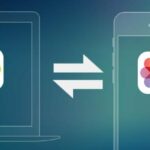
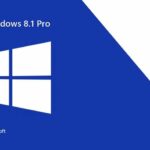

Hola amigo una pregunta aunque no tiene nada que ver con lo que ha publicado,quisiera saber que si transfiero mi cuenta de youtube a una cuenta de marca y después recibo 3 strike en la cuenta de marca,la duda es que si tenia ganancias en esa cuenta de youtube osea en youtube analytics y que esta asociado a una cuenta adsense,la otra duda seria? se pierden las ganancias hechas en una cuenta de youtube si te eliminan la cuenta por 3 strike? o se quedarian en adsense? porque segun adsense las ganancias de youtube analytics se transfieren antes del dia 15 de cada mes porque a mi me eliminaron una cuenta de youtube este mes pero el pago era el otro mes y segun adsense el dinero se transferia en otro mes antes del 15,entonces el dinero se ha perdido creo? no se si ustede sabra mas? la preguntas que le he hecho son por un video suyo subido a youtube,espero su pronta respuesta Saludos
Hola amigo… puedo responderte según mi experiencia y la de mi hermano.
La mia. Yo tuve un canal de entretenimiento y de casetes viejos de VHS. Dió buen resultado. En un momento determinado usé tontamente una pista con derechos de autor y sin tener ni un solo strike, me suspendieron la cuenta. Fué injusto pero a la final, lo acepté.
El Adsense (tu dices youtube analytics, que es incorrecto) para ese canal me reportaba poco, creo que apenas 15 dolares. Sin embargo junto a los otros canales se sumaba. No puedo decirte la cantidad por cuestión de privacidad pero hipoteticamente supón unos 300 dolares, más los 15 del otro canal deberían ser 315. Al cancelarme el canal me quitaron esos 15 dolares.
Dicho de otra manera, te quitarán solo lo que corresponda a ese canal. Si solo tienes uno, lastimosamente te retiran todo ello.
Espero haberte ayudado aunque si tienes más dudas, me las comentas.
Saludos.
hola…como podria recuperar el icono en windows 8.1??? ya que necesito enviar unos archivos de mi celular al pc
Lo primero que debes ahcer es ver, que tu bluetoth está funcionando bien. Luego de ello, debes instalar los controladores del mismo porque seguramente por ello es que no te aparece. Posteriormente ya puedes usar la herramienta propia de Windows o alguna app de terceros.
GRACIAS por error elimine el icono de Bluetooth de la barra de notificaciones y se me hice imposible enviar o recibir archivos Gracias tu post si e soluciono.
Gracias por la ayuda.
Gracias Hector por su comentario y por seguir manteniendo vivo al blog. Saludos y abrazos.
Graciasss me estaba volviendo loca porque eliminé el ícono sin querer y no sabía como volver a ponerlo!!!
Gracias a usted Melina. saludos cordiales.
X2
Muchas gracias. Pensé que era más difícil pero lo hiciste ser sencillo; coloqué el ícono.
Mil gracias por usar el truco y por comentar que le sirvio.
Gracias
A ti Gabriel.
Capooooo!! Geniooo!!! idoloooo!!!!